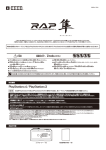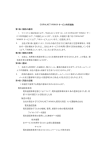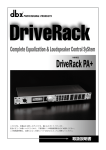Download アイ-ラビュー7フルHD取扱説明書
Transcript
アイ - ラビュー7 フルHD (i-loview 7 Full HD) 取扱説明書 目次 1. 安全上のご注意 ・・・・・・・・・・・・・・・ 2 2. 付属品 ・・・・・・・・・・・・・・・・・・・ 4 3. お使いの前に ・・・・・・・・・・・・・・・ 5 4. 各部の名称と操作・・・・・・・・・・・・・・・・・ 6 5. 便利な機能 ・・・・・・・・・・・・・・・・・ 10 6. 仕様 ・・・・・・・・・・・・・・・・・・・・ 14 7. 保証規定 ・・・・・・・・・・・・・・・・・・・・ 15 1 1.安全上のご注意 【 注意記号 】 火災 感電 【 行為禁止記号 】 禁止 分解禁止 水濡れ禁止 強制 接触禁止 警告 ●本機を、ストーブ・パネルヒーターの近く、または日光 の直接あたる場所に置かないでください。 ●本機を、ほかの電子機器または適切に保護されていない 医療機器の近くで使用しないでください。 電子磁気的な妨害が発生するおそれがあります。 ●本機を分解しないでください。修理が必要な場合には、 お求めになった販売店またはアメディアまでご連絡くださ い。また、分解した形跡がある場合は保証が無効になりま す。 ●同梱されている電源アダプターを必ずご使用ください。 ●濡れた手で電源コードを抜き差ししないでください。 感電の原因となります。 2 ●気温 0 度以下または 35 度以上の環境では、本機を使用し ないでください。 ●本取扱説明書に従わずに本機を使用する場合には、保証 は無効になります。 注意 ●本機をほかの場所に移動させる場合は、まず電源コード そのほかのケーブルを外部コネクターから外してから移 動してください。 ●本機を掃除する前に、必ず電源を取り外してください。 外側を掃除するためには、やわらかい布をお使いくださ い。 洗浄剤や研磨剤は、本機を故障させる原因となりますの で、使用しないでください。 3 2.付属品 アイ-ラビュー7 フル HD をお買い上げいただき、誠にありがとう ございます。 パッケージには次のものが入っていますのでご確認 ください。 ・本体 ・取扱説明書(本書) ・HDMI ケーブル ・キャリングケース ・電源アダプター ・SD カード ・クリーニングクロス ・保証書 4 3.お使いの前に ●本機をはじめて使用する前に充電してください。 本体の電源ポートに電源アダプターを接続し、電源アダプター をコンセントに接続してください。 バッテリーの満充電には約 4 時間かかり、約 4 時間使用できま す。 ●画面の保護シールをはがしてください。 ●カメラに指紋や汚れがついたときは付属のクリーニングク ロスで拭きとってください。 5 4.各部の名称と操作 6 ① 電源ボタン 3 秒間電源ボタンを押し続けると電源が入ります。 電源を消すには、同じく電源ボタンを 2 秒間押し続けてくださ い。 ②拡大+ボタン ボタンを押すと画面上に表示している画像を拡大できます。 ③縮小-ボタン ボタンを押すと画面上に表示している画像を縮小できます。 *拡大倍率は 0.3 倍から 50 倍までです。 *スタンド利用時の拡大倍率は 1.8 倍から 50 倍です。 ④カラーモードボタン 画面上に表示している画像の色を変更できます。 ・フルカラー ・黒い背景に白のテキスト ・白い背景に黒のテキスト ・黒い背景に黄色のテキスト ・黄色い背景に黒のテキスト ・黒い背景に緑のテキスト ・黄色い背景に青のテキスト ・青い背景に黄色のテキスト 7 ⑤遠近切換えスイッチ 近くの対象物を見るときと遠くの対象物を見るときに切替え ます。 近距離(花のアイコン) 本体から 1m の範囲内のものを見るとき。 遠距離(山のアイコン) 本体から 1m 以上離れたものを見るとき。 ⑥スナップショットボタン ボタンを押すと今見ている画像が固定されます。拡大率や表示 モードの変更もできます。 もう一度ボタンを押すと固定の解除ができます。 ⑦ジョグボタン ジョグボタンは上下左右に動き、押し込むことができます。 画像の表示中、スナップショット中、写真の表示中には、上下 左右に移動できます。 メニュー画面表示中は、上下でメニュー内容を選び、メニュー を変更するときは左右で選びます。ボタンを押し込むと、決定 されます。 ⑧SD カードスロット 本機で撮影した画像を保存するための SD カードを挿入します。 8 ⑨HDMI 端子 付属の HDMI ケーブルで、HDMI 端子付きの TV モニターに 画像を出力します。 *出力時は、画像の拡大・縮小・固定のみ機能します。 ⑩イヤホン端子 ⑪電源ポート 付属の電源アダプターを差し込み、充電します。 ⑫充電ランプ 赤に光っていると充電中、充電が完了すると緑に光ります。 ⑬カメラ カメラに指紋や汚れがついたときは付属のクリーニングクロ スで拭きとってください。 ⑭LED ライト ⑮スピーカー ⑯画面 ⑰スタンド 本を読むときや、筆記するときに立ち上げて利用してください。 9 5.便利な機能 ●効果音を消す・出す 拡大+ボタンを押しながら、カラーモードボタンを 3 秒以上押 します。 ●充電状況の確認 電池残量が 30%以下になると充電ランプが光ります。 詳しい情報の確認は、カラーモードボタンを押しながら 3 秒以 上ジョグボタン押すと画面上に表示されます。表示を消すとき はもう一度同じ操作をしてください。 ●イメージの保存 スナップショットボタンを 3 秒以上押すと画面にカメラマーク が出て SD カード内に画像が保存されます。 ●写真の再生 縮小-ボタンとジョグボタンの右を同時に 3 秒以上押すと SD カードに保存された画像を表示できます。 *詳細はメニュー内の写真の再生へ(11 ページ) ●個人設定を戻す 縮小-ボタンとジョグボタンの下を同時に 3 秒以上押すと保 存されている個人設定に戻ります。 *詳細はメニュー内の個人設定へ(13 ページ) 10 ●工場出荷時へのリセット ジョグボタンを上に倒しながらカラーモードボタンを 3 秒以上押します。 ●省電力モード 3 分間動作させずに置いておくと省電力モードになります。 さらに 3 分たつと自動的に電源が切れます。 ●メニュー 縮小-ボタンとカラーモードボタンを同時に 3 秒以上押すとメ ニューが表示されます。もう一度同じボタンを押すとメニュー から抜けます。 メニュー内容はジョグボタンの上下で選択できます。 写真の再生 メニューの最初は Playback と表示されます。写真の再生です。 ジョグボタンを押し込むと、SD カードに保存した画像を表示 でき、ジョグボタンの左右で選択できます。選択した画像は、 色の変更と拡大ができます。スナップショットボタンを押すこ とで元の大きさに戻せます。 11 見ている画像を消すときはジョグボタンを押し込み、ごみ箱を 出し、ジョグボタンで YES にして押し込みます。消さないと きはジョグボタンで NO にして押し込みます 画面の明るさ Screen Brightness で画面の明るさを変更できます。ジョグボ タンの左右で 5 段階に調節できます。 LED ライトを点ける・消す LED Light で背面のライトを消せます。ジョグボタンの左右 で点ける・消すを選択できます。 12 効果音量調節 Sound Volume で効果音量を調節できます。ジョグボタンの左 右で 5 段階に調節できます。 個人設定 Personal Settings でカラーモード、画面の明るさ、LED ライ トの状態、効果音量を保存できます。ジョグボタンの SAVE で 現在の設定を保存できます。return を選択すると前回保存した 状態に戻ります。 13 6.仕様 1. 拡大倍率:0.3~50 倍(スタンド使用時 1.8~50 倍) 3. 外形寸法:200×146×25mm(幅×奥行×高さ) 4. カラーモード:8 種類(フルカラー、黒に白、白に黒、 黒に黄、黄に黒、黒に緑、黄に青、青に黄) 5. フォーカス:自動フォーカス 6. 画面:7 インチワイド TFT-LCD 7. 画像出力:HDMI 9. SD カード:64GB までサポート 10. バッテリー:リチウムバッテリー(4 時間の連続使用) 11. 電源アダプター:入力:AC110~240V,出力:DC5.0V,1A 12. 充電時間:4 時間 13. 重量:約 535g 14. 操作及び保存条件:気温:0~35° 14 7.保証規定 1.取扱説明書に従った正常な使用状態で保証期間内(本体 1 年・内臓バッテリー 6 ヶ月 / AC アダプタを除く)に故障が発 生した場合には無料修理します。 2.次の場合には保証期間内でも有料修理となります。 (1)ご使用上の誤りおよび不当な修理や改造による故障・損 傷 (2)お買い上げ後の輸送・移動・落下などによる故障・損傷 (3)火災・地震・水害・落雷、その他天災地変、公害や異常 電圧による故障・損傷 (4)接続している他の機器に起因する故障・損傷 (5)業務用の長時間使用など、特に過酷な条件下において使 用された場合の故障・損傷 (6)液体 (水やコーヒーやソフトドリンクなど) により故障・ 損傷した場合、水濡れによる故障・損傷 15 アイ-ラビュー7 フル HD 取扱説明書 2015 年 7 月版 株式会社アメディア 〒176-0011 東京都練馬区豊玉上 1-15-6 第 10 秋山ビル 1 階 電話:03-6915-8597 FAX:03-3994-7177 http://www.amedia.co.jp/ 16